
Каналы – это инструмент для отправки сообщений большой аудитории. Они могут иметь неограниченное количество подписчиков, могут быть публичными с постоянным URL-адресом или приватными с доступом по пригласительной ссылке.
Каждый пост на канале имеет свой собственный счетчик просмотров.
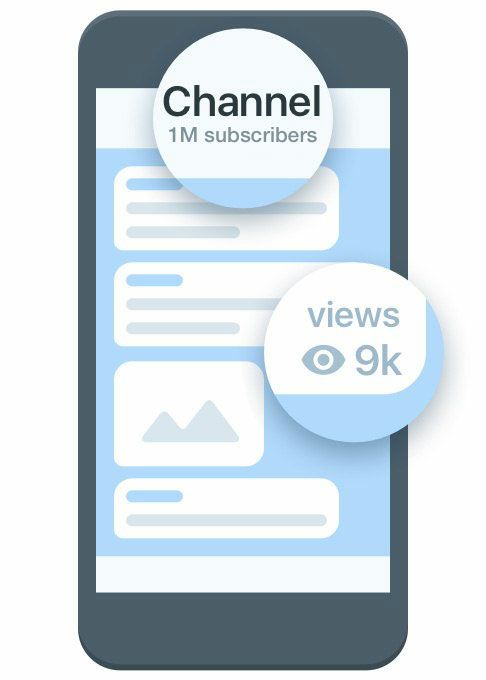
Просмотры пересылаемых копий ваших сообщений будут суммироваться. Все участники могут видеть всю историю сообщений на канале, вплоть до первого поста.
Если вы хотите взяглянуть на пример, присоединитесь к нашему каналу в Telegram, чтобы получать уведомления об обновлениях мессенджера или попробуйте создать свой собственный канал в меню «Новое сообщение» (Или в боковом меню для пользователей Android).
Ссылки на сообщения
Меню быстрого доступа позволяет копировать ссылки на отдельные сообщения внутри канала. Вы можете отправить эти ссылки друзьям за пределами Telegram или опубликовать их в других социальных сетях. В следствии чего откроется ваш канал, а сообщение выделится.
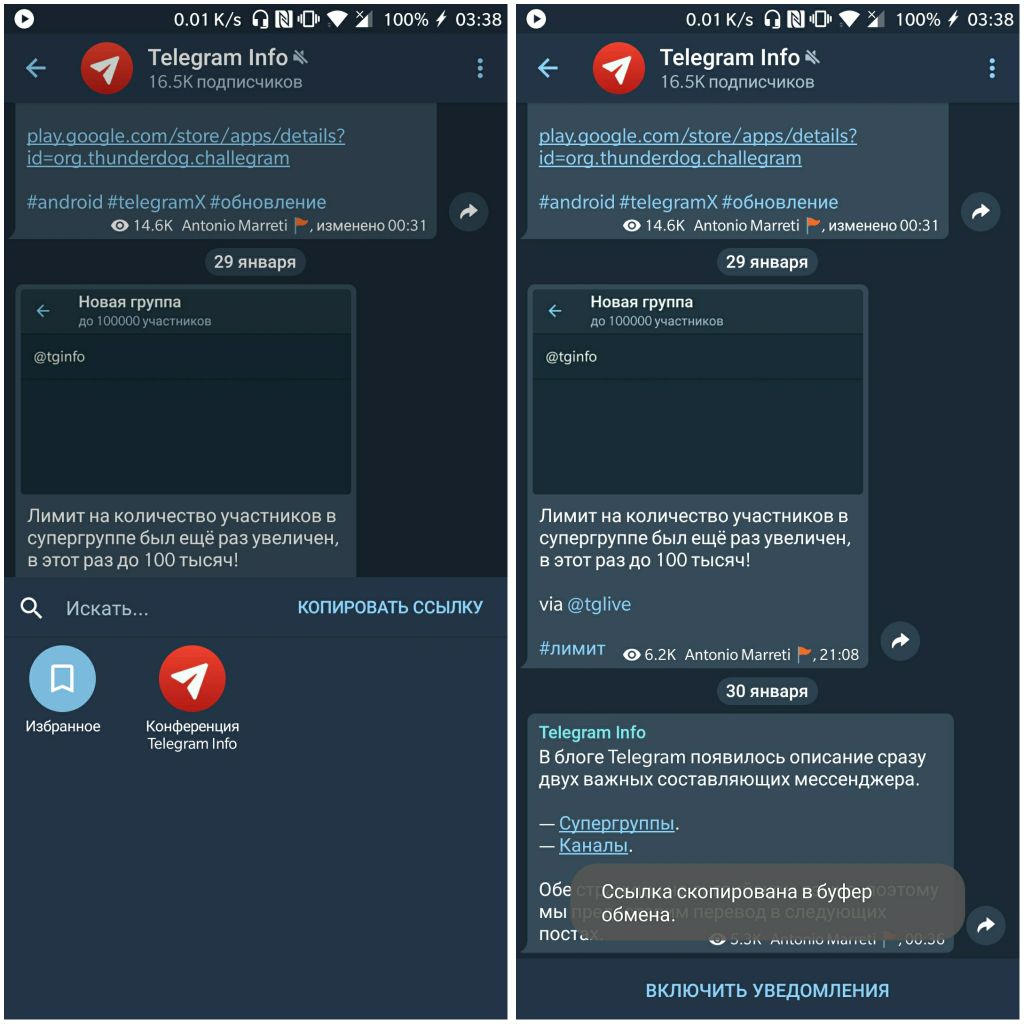
Скопировать публичную ссылку
Если ваш канал публичный, каждый сможет увидеть ваши сообщения, открыв их ссылку вида t.me, никакой учетной записи для этого не требуется. Читайте на здоровье!
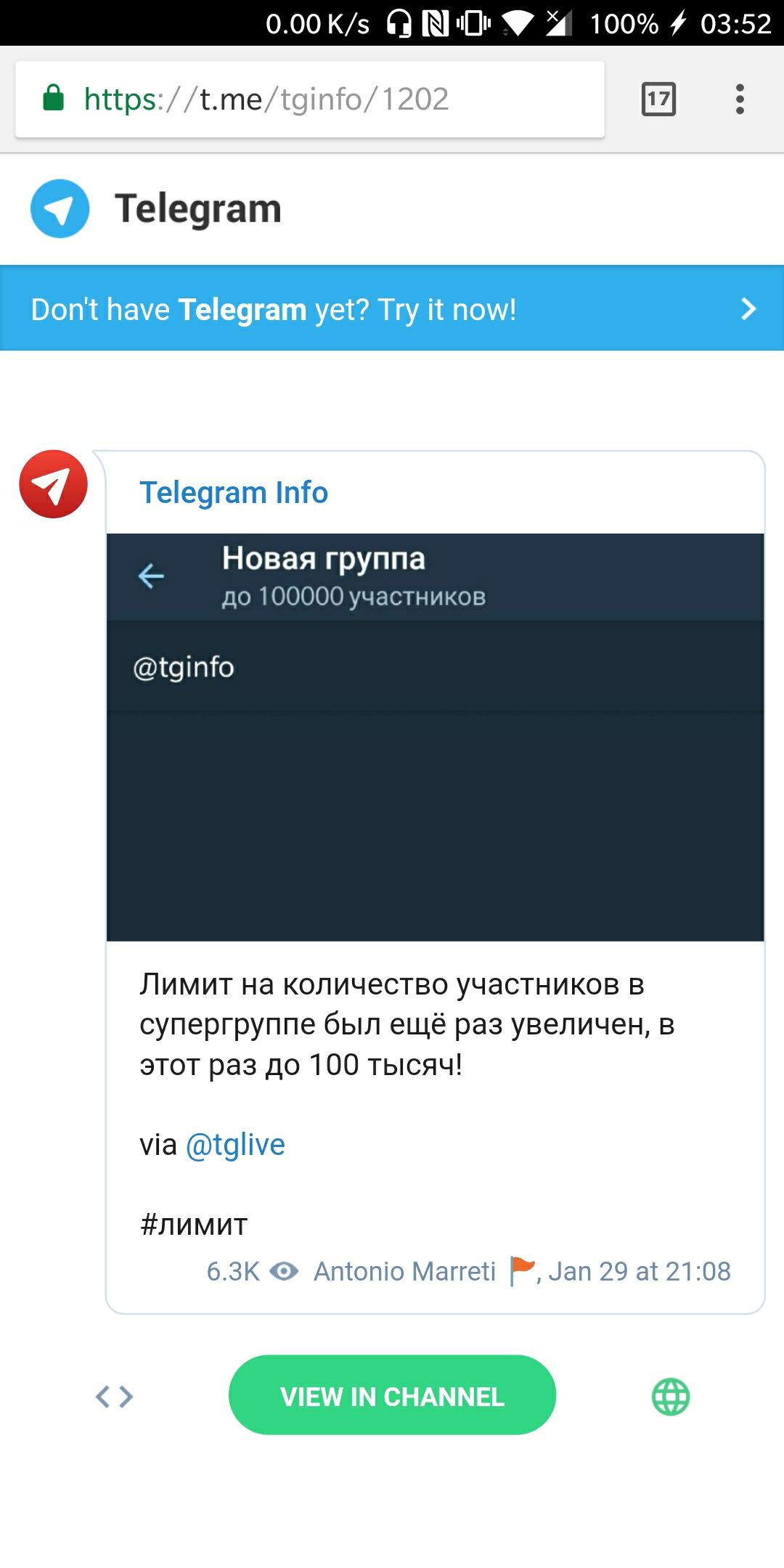
Открытие этой ссылки в браузере также покажет соответствующий код внедрения.
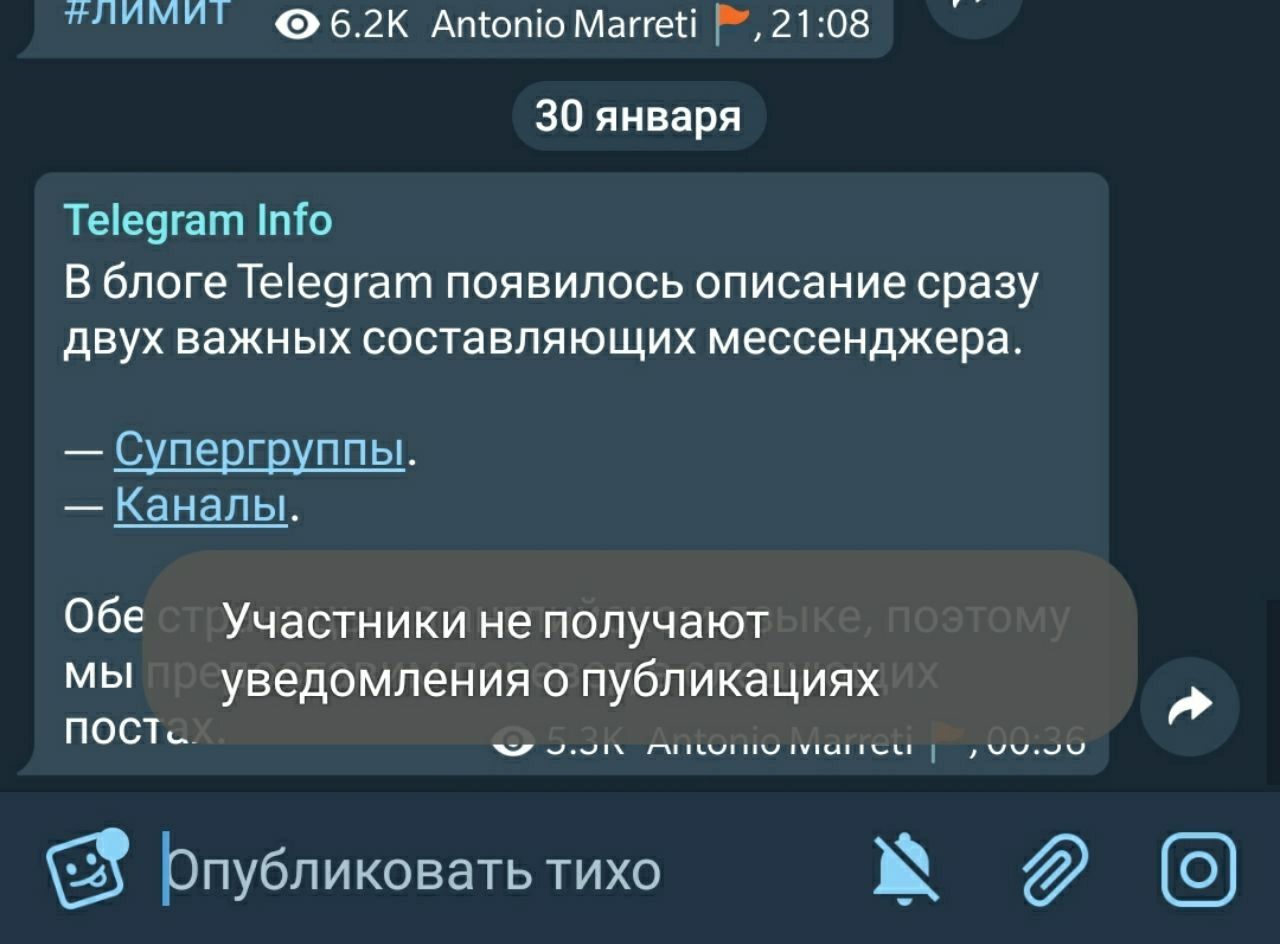
«Можно ли сейчас публиковать?» «Это достаточно срочное дело, чтобы уведомлять всех?» Если вы администратор канала, вы хорошо знакомы с этими вопросами. К счастью, вы можете отправлять сообщения без уведомлений. Это очень полезно для поздних ночных или несрочных обновлений. Нажмите на значок колокольчика, чтобы включить или выключить.
Подпись администратора
Бывают моменты, когда важно знать кто отправил определенное сообщение. Вы можете включить подписи в информации о канале. Новые сообщения будут помечаться никнейм администратора, и не будут ссылаться на его профиль.
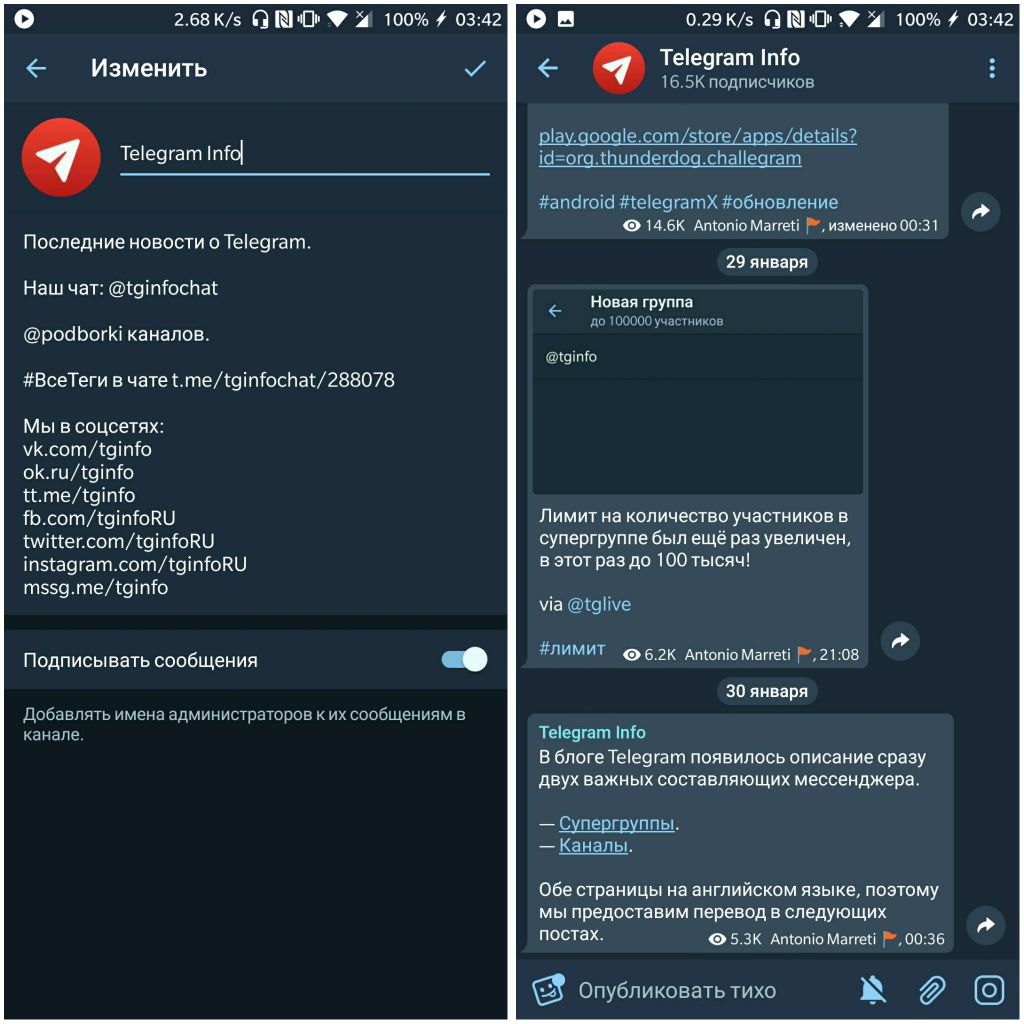
Редактирование сообщений
Сделали опечатку? Пропустили слово? Хочется что-то добавить? Вы можете легко редактировать свои сообщения после их публикации. Коснитесь сообщения (дважды нажмите или долгое нажатие на iOS), затем нажмите «Изменить».